word中替换字的两种方法
发布时间:2016-12-12 12:52
相关话题
整理word文档时遇到需要修改的内容在文档中很多时,最好用的功能就是word替换功能,可以批量处理要替换的内容,那么下面就由小编给大家分享下word中替换字的技巧,希望能帮助到您。
word中替换字方法一:
步骤一:点击开始菜单下右上角的位置的替换

步骤二:弹出功能框
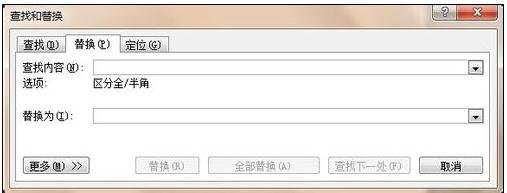
步骤三:根据自己的需要录入查找内容和替换内容,再点批量替换就可以将文档中相应的内容全部替换掉。
例:查找内容录入“步”替换内容录入“次”再点击批量替换,操作如下图。

步骤四:弹出提示显示替换了几处内容,同时文档中需要替换的内容替换成功。

word中替换字方法二:
步骤一:打开需要替换的文档,

步骤二:单击“替换”按钮,如下图黄色背景部分

步骤三:我们将文档中的“数据”一词替换成”数据分析“,在弹出的对话窗口中,在“查找内容选项”填写“数据”,”替换为选项“填写“数据分析”。点击“全部替换”点击确定,即完成,



word中替换字的两种方法的评论条评论